Mengatur ulang PC Anda seharusnya menjadi solusi pemecahan masalah utama yang memperbaiki sebagian besar malfungsi sistem pada Windows. Tetapi apa yang terjadi ketika PC Anda tidak dapat direset? Anda dapat menggunakan alat bawaan lainnya untuk mendiagnosis dan memperbaiki masalah.
Jika PC Anda terus menampilkan kesalahan “Ada masalah saat mengatur ulang PC Anda” setiap kali Anda mencoba menginstal ulang Windows, solusi yang tercantum di bawah ini akan menyelesaikan masalah.
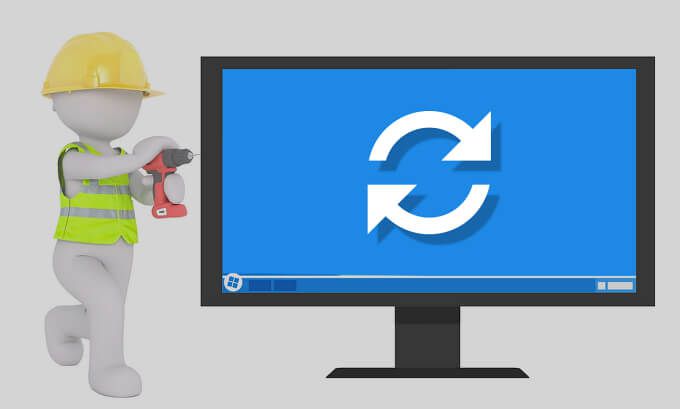
Selain kerusakan file sistem, pemadaman listrik yang tiba-tiba juga dapat mengganggu proses reset PC. Itu karena Windows tidak dapat mengatur ulang PC Anda dengan daya baterai. Jadi Windows dapat menampilkan kesalahan ini jika Anda tidak sengaja mencabut pengisi daya laptop saat melakukan reset.
Dalam hal ini, kami sarankan untuk memulai ulang komputer Anda dengan daya AC dan mencoba alat “Reset PC ini” lagi. Jika pesan kesalahan terus berlanjut, gunakan langkah pemecahan masalah di bawah.

Solusi: Gunakan Alat “Mulai Baru”
“Mulai Baru” adalah Fungsionalitas "Setel ulang PC ini" dulu ada di versi Windows yang lebih lama. Microsoft mengganti nama fitur "Mulai Baru" menjadi "Setel Ulang PC ini" dengan peluncuran Windows 10 versi 2004. Menariknya, Anda masih dapat mengakses fitur "Mulai Ulang Baru" dari Command Prompt.
Jika Anda Jika Anda tidak dapat menyetel ulang PC Anda dari menu Setelan, coba gunakan alat “Mulai Baru”.
Setel ulang komputer Anda melalui Mulai Baru akan menghapus aplikasi yang diinstal dan komponen pihak ketiga lainnya. Windows juga akan mengatur ulang beberapa konfigurasi dan preferensi sistem ke default pabrik. File pribadi Anda, di sisi lain, tidak tersentuh.
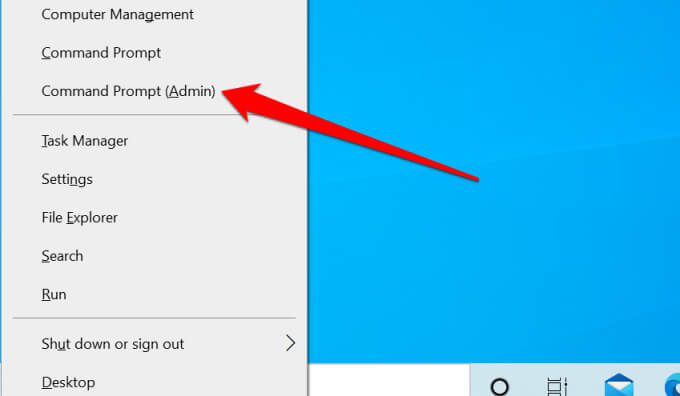

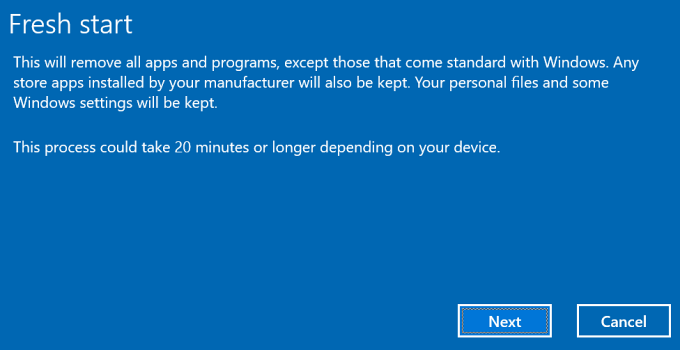
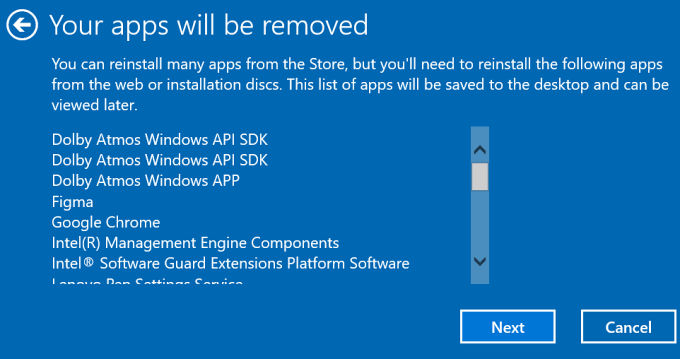
Windows akan membuat dokumen HTML (bernama “Aplikasi yang Dihapus”) pada Desktop setelah proses reset sistem.
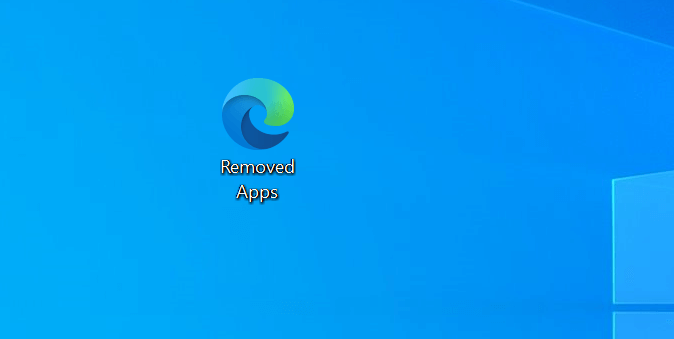
Dokumen ini juga berisi aplikasi yang dihapus saat menyetel ulang PC, jadi Anda tahu aplikasi apa yang perlu diinstal ulang.
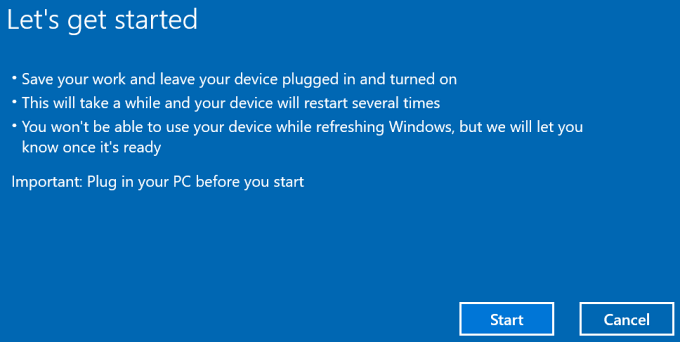
Jika Anda masih tidak dapat menyetel ulang PC menggunakan Fresh Start, lanjutkan ke langkah pemecahan masalah berikutnya untuk memeriksa kerusakan sistem file.
Periksa Kerusakan File Sistem
Korupsi file adalah penyebab umum lainnya dari “Ada masalah saat mengatur ulang kegagalan PC Anda" untuk Reset Windows. Jalankan alat Pemeriksa Berkas Sistem (SFC) untuk menemukan dan memperbaiki file sistem operasi yang rusak di PC Anda.
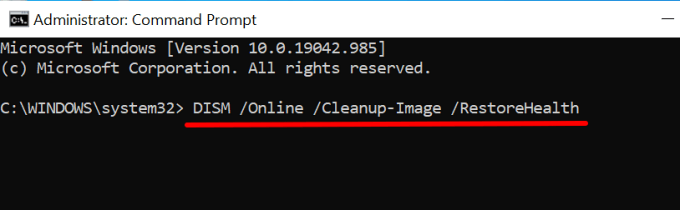
Perhatikan bahwa dibutuhkan beberapa menit untuk menjalankan perintah Deployment Image Servicing and Management (DISM). Windows akan memindai komputer Anda dari kerusakan selama proses dan mengganti file sistem yang rusak dengan salinan stabil yang diperoleh dari server pembaruan Microsoft. Hubungkan PC Anda ke internet sebelum menjalankan perintah.
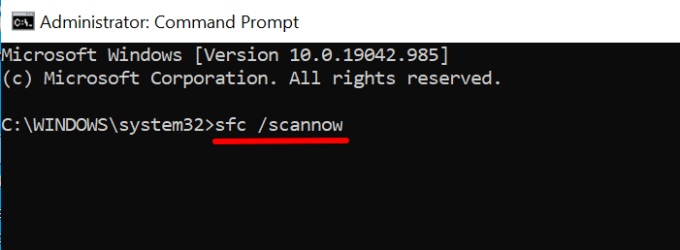
Perintah di atas juga akan memicu Windows System File Checker (SFC) untuk memindai file sistem yang hilang dan rusak. Durasi pemindaian dapat berlangsung selama beberapa menit atau jam — tergantung pada ukuran penyimpanan PC Anda dan jumlah file.
Aktifkan kembali REAgentC.exe
Alat REAgentC.exe memberi daya pada Lingkungan Pemulihan Windows (Windows RE), yang pada gilirannya mendukung operasi penyetelan ulang dan pemulihan pada PC Anda. Jika Windows RE rusak atau dinonaktifkan, Anda mungkin mengalami kesulitan mengatur ulang komputer, melakukan pemulihan sistem, dan menggunakan alat pemulihan lainnya.
Ikuti langkah-langkah di bawah ini untuk mengaktifkan kembali Lingkungan Pemulihan Windows.
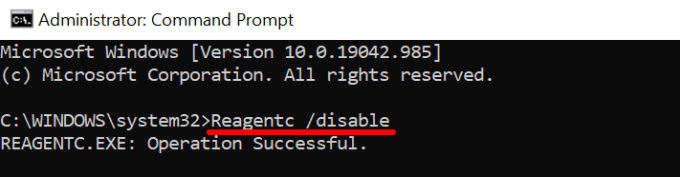
Itu akan menonaktifkan semua citra pemulihan yang aktif. Lanjutkan ke langkah berikutnya ketika Anda mendapatkan pesan “Operasi Berhasil”.
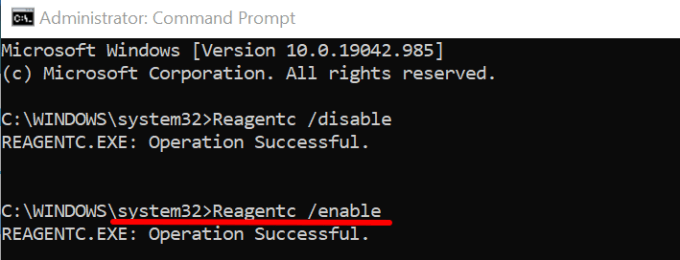
Lakukan Pemulihan Sistem
Jika Anda masih mendapatkan kesalahan “Ada masalah saat mengatur ulang PC Anda”, coba kembalikan komputer Anda ke kondisi sebelumnya. Tapi pertama-tama, Anda harus memiliki Fitur Perlindungan Sistem diaktifkan di PC Anda. Itu akan memicu Windows untuk membuat titik pemulihan sekali setiap minggu secara otomatis.
Jika program jahat atau file registri yang rusak menyebabkan kegagalan pengaturan ulang Windows, melakukan pemulihan sistem mungkin memperbaiki masalah ini.
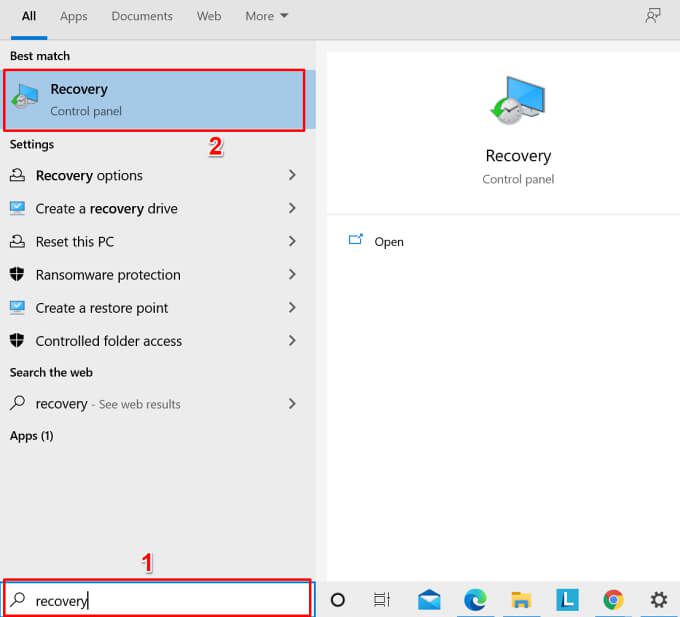
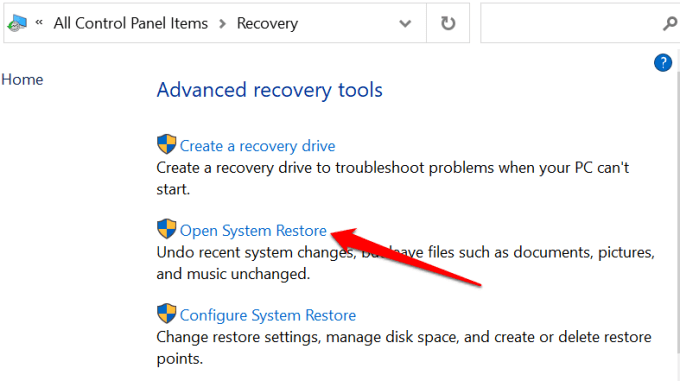
Atau, pilih Pilih titik pemulihan yang berbedadan pilih Berikutnyauntuk memilih titik pemulihan yang lebih lama.
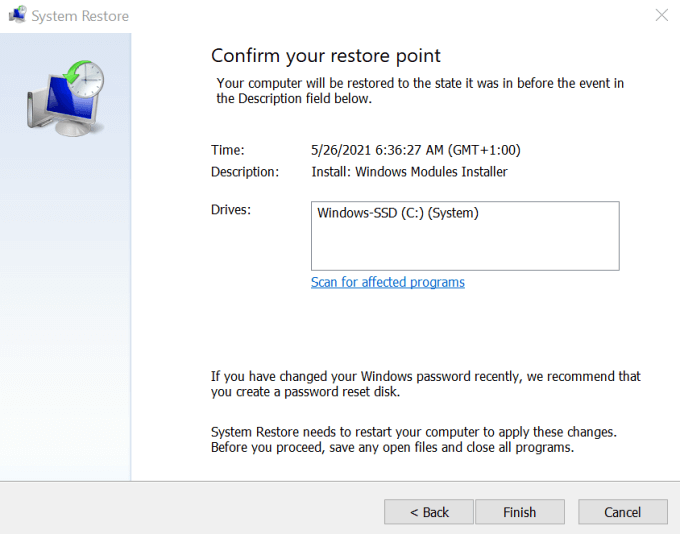
Alat Pemulihan Sistem akan memulai ulang komputer Anda untuk menerapkan perubahan . Oleh karena itu, pastikan Anda menutup semua aplikasi dan file, sehingga Anda tidak kehilangan data yang belum disimpan.
Coba Teknik Reset Windows Lainnya
Jika kesalahan berlanjut, pertimbangkan untuk mengatur ulang Windows menggunakan USB yang dapat di-boot drive atau media instalasi Windows. Lihat tutorial tentang menghapus dan menginstal ulang Windows ini untuk mempelajari cara lain untuk mereset PC Anda.